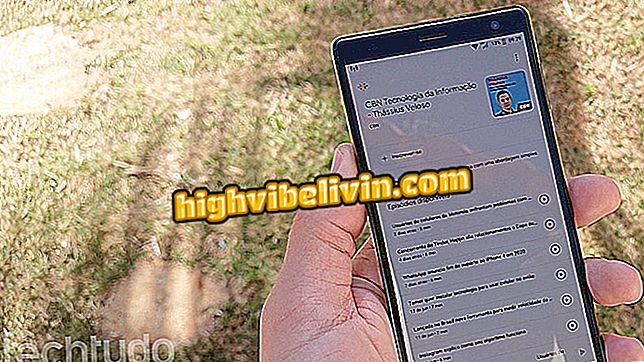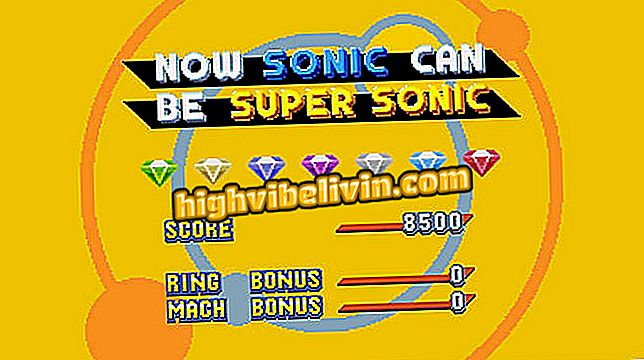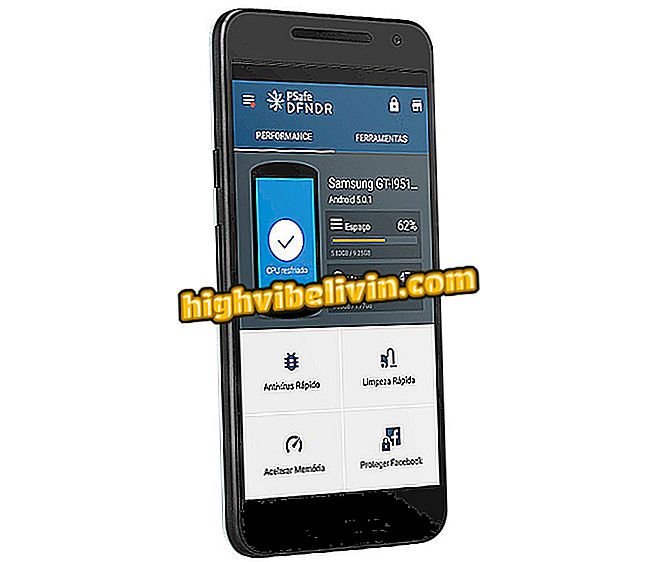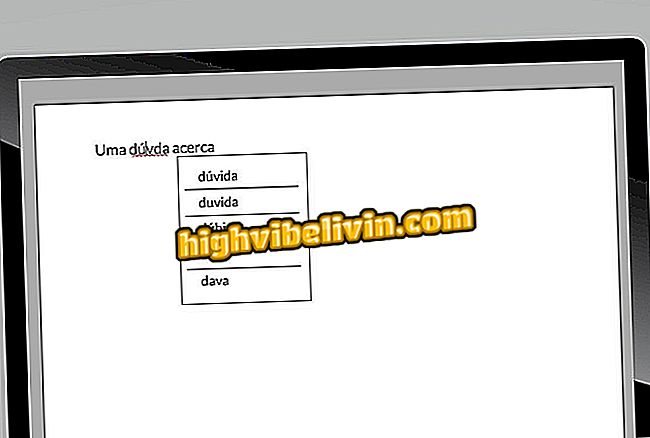PostedoのPCでInstagramに投稿を無料でスケジュールする方法
掲示されたサイトでは、プログラムや拡張機能をダウンロードしなくても、Instagramでの投稿をPCで無料でスケジュールできます。 システムをソーシャルネットワークと統合した後、画像のフォーマットと領域を選択してキャプションだけでなく最初のコメントを書くこと以外にも、好きなだけ投稿をプログラムすることができます。 ステップバイステップでサービスアカウントを作成し、いつでも好きなときに写真のスケジュールを作成する方法をチェックしてください。
Instagramは今あなたが投稿をスケジュールすることができます。 Hootsuiteによってそれを行う方法を参照してください。

Postedoを通して、Instagramで多数の写真を無料でスケジュールすることが可能です。
サービスアカウントを作成する
ステップ1. PostedサービスのWebサイトにアクセスします。

ウェブサイトにアクセス
ステップ2。矢印で示された地域では、あなたのEメールアドレスを入力し、次に「登録」をクリックしてください。

投稿者にあなたのメールアドレスを登録する
ステップ3.あなたのEメールにアクセスし、Postedによって送信されたメッセージを開きます。 次に、「アカウントにログイン」ボタンをクリックしてください。 ログインリンクは、生成されてからわずか10分間有効です。

あなたのEメールアカウントにサインインしてPosted Firstにサインインする
ステップ4.あなたはサービススケジューリングページにリダイレクトされます。 ご覧のとおり、まだリンクされたアカウントはありません。

投稿投稿ページにリダイレクトされます
ステップ5.まず、[+アカウントを追加]ボタンをクリックします。

InstagramアカウントをPostedoに追加
ステップ6.このサービスは、2段階認証プロセスで保護されているInstagramアカウントには接続できません。 そのためには、追加の保護層を無効にして、リンクが作成された後にそれを再アクティブ化する必要があります。 これを行うには、次のステップで、「Two Factor Authentication Off」と「アカウントが含まれるまでInstagramを使用しません」という2つの強調表示されたボックスをマークする必要があります。

チェックボックスをオンにして、2段階認証プロセスを無効にしたことを確認します。
ステップ7.それから、矢印で示されたフィールドにあなたのログイン名とパスワードを入力して、「ログイン」をクリックしてください。

Postedと統合したいInstagramアカウントの認証情報を入力してください
写真をスケジュールする
ステップ8.再度、投稿投稿ページに移動します。 写真を含めるには、[写真をアップロード]をクリックします。
写真」を投稿するステップ9。コンピュータ上のフォルダ内の写真を選択して、[開く]をクリックします。

投稿を介してスケジュールするには、コンピュータ上の写真を選択してください
ステップ10.選択した画像がサービスページに表示されます。 転記データを含めるには、それをクリックします。

投稿されたのホームページ上の写真をクリックしてください
ステップ11.最初のオプションは写真のフォーマットを選択することです。 [縦横比]をタッチするとオプションが変わり、画像に適用するには余白をドラッグします。

Postedoで写真のフォーマットを選択する
ステップ12.それではスケジューリング情報を選択しましょう。 「日付」オプションをクリックするとカレンダーが開きます。 ご希望の日と月を選択してください。 次に、写真を投稿する時間と分を選択します。

投稿者が写真を投稿する日時を選択します。
ステップ13.下の画像の矢印で示されている最初のフィールドに、画像のキャプションを書きます。2番目に、投稿の最初のコメントを書くことができます。 キャプションを汚染しないように、多くのユーザーがハッシュタグを含めるためにそれを使用します。 それから "Update Post"をクリックしてください。
投稿を完了するにはあります。 今すぐあなたのアカウントにあなたの写真が公開されるのを待ちます。 2段階識別を再度有効にするには、このチュートリアルに従ってください。

写真は投稿日から予定の時間に投稿されます
このチュートリアルのスケジュールは、2017年2月2日の午後3時30分に開催され、上の画像でわかるように、画像は正常に投稿されました。
あなたの好きなソーシャルネットワークは何ですか? フォーラムにコメントする